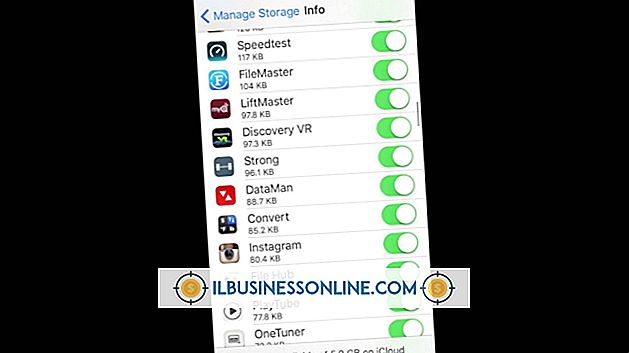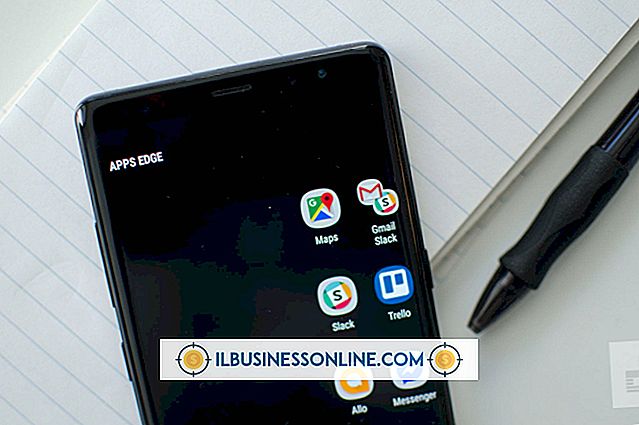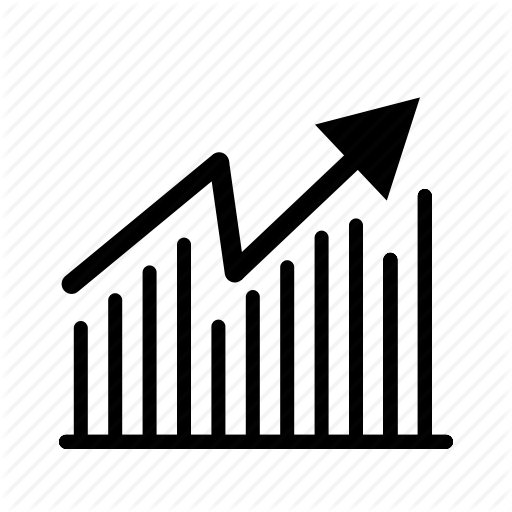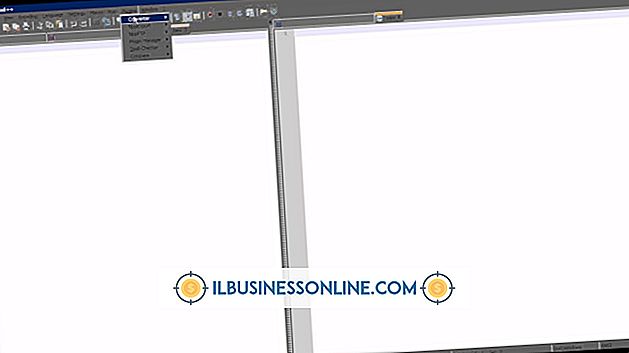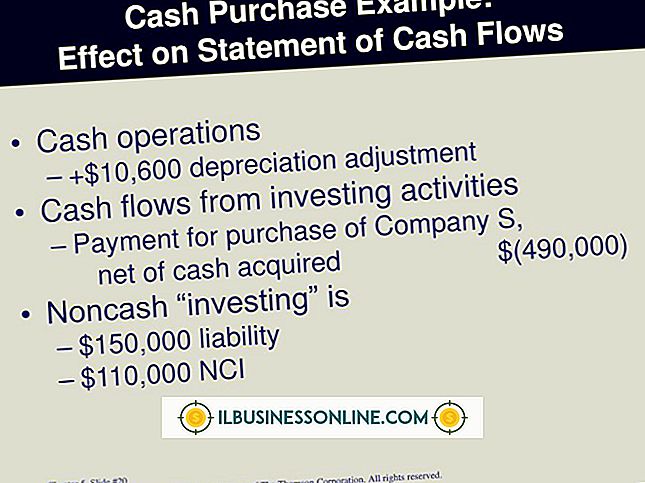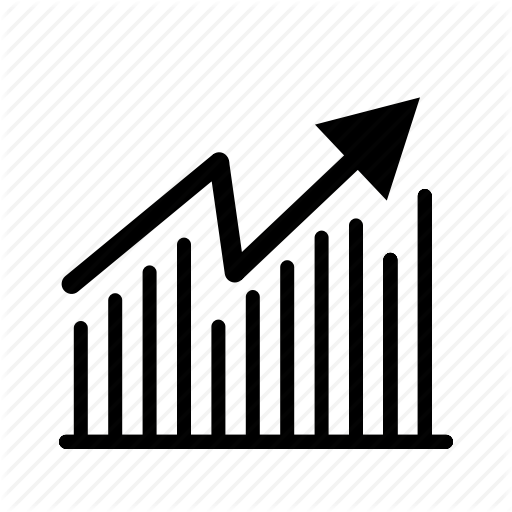Mac用のPowerPointで配布資料のフォーマットをする方法

MicrosoftのPowerPoint for Macを使用すると、プレゼンテーションの配布資料をデザインして印刷することができます。 配布資料には、1ページに2枚から9枚のスライドを含めることができます。 1ページに3枚のスライドを表示するように配布資料をフォーマットすると、プレゼンテーションのメモを表示できます。 さまざまな書式設定オプションを使用すると、配布資料の向きを変更したり、ページ要素を表示または非表示にしたり、ヘッダーとフッターを調整したりできます。 配布資料にスライドを表示したくない場合は、PowerPointに各スライドのテキストのアウトラインを印刷する書式設定オプションがあります。
1。
PowerPointを起動してプレゼンテーションを開きます。 [表示]をクリックします 「マスター」を強調表示して、「配布マスター」をクリックします。 これにより、配布資料に表示されるさまざまな要素を変更できるインターフェイスが開きます。
2。
リボンの[ページ設定]グループで[印刷の向き]をクリックします。 配布資料を縦にフォーマットするには[縦]、横にフォーマットするには[横]を選択します。
3。
ページ要素セクションに含める各項目の横にあるボックスを選択します。 オプションには、配布資料にヘッダー、フッター、日付、およびページ番号を追加することが含まれます。 使用したくない選択オプションの横にあるボックスをオフにします。
4。
リボンの[ページごとのスライド]グループで、ページごとのスライド数のオプションを選択します。 1ページに2枚、3枚、4枚、6枚または9枚のスライドを配置できます。 PowerPointにスライドと共にメモを表示させたい場合は、ページごとに3枚のスライドを使用します。 スライドにコンテンツのテキストのみのアウトラインを印刷する場合は、[アウトライン]をクリックします。
5。
配布が終了したら、マスタービューグループの[閉じる]をクリックします。 配布資料を印刷する準備ができたら、[ファイル]メニューをクリックして[印刷]を選択します。 「何を印刷」ドロップダウンリストをクリックして、各ページに表示するスライドの数を説明するオプションを選択します。 配布資料を印刷するには、[印刷]をクリックします。
ヒント
- 配布資料の領域をクリックして、表示されたサイズ変更ハンドルをドラッグすると、ヘッダーとフッターのサイズを調整できます。
- ヘッダーまたはフッターに手動でテキストを追加する場合は、テキストを配置する場所をクリックします。 テキストを入力し、ヘッダーまたはフッターの外側の任意の領域をクリックして作業内容を保存します。